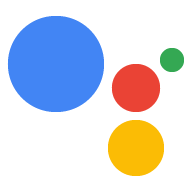يمكنك استخدام أداة التسجيل لإجراء تطوير سريع. المزوّدة بحزمة تطوير البرامج (SDK) الخاصة بخدمة "مساعد Google" لتسجيل جهاز أو تحديثه بسرعة النموذج والمثيل.
إذا كنت لا تريد استخدام هذه الأداة، فيمكنك التسجيل يدويًا أو تحديث الجهاز باستخدام ملف JSON وREST API. يمكنك القيام بذلك على أي الكمبيوتر. أولاً احصل على رمز الدخول ثم انتقِل إلى المناسب.
الحصول على رمز الدخول
تأكَّد من أنّ أداة التفويض محدَّثة:
python -m pip install --upgrade google-auth-oauthlib[tool]
يجب الحصول على بيانات الاعتماد لتتمكّن من تسجيل طراز جهاز جديد. ارجع إلى ملف JSON الذي نسخته إلى في جهاز في الخطوة.
google-oauthlib-tool --scope https://www.googleapis.com/auth/assistant-sdk-prototype \ --headless --client-secrets /path/to/client_secret_client-id.jsonمن المفترض أن يظهر لك عنوان URL في الوحدة الطرفية:
Please visit this URL to authorize this application: https://...
انسخ عنوان URL والصقه في متصفّح (يمكن إجراء ذلك في أو جهاز تطوير أو أي جهاز آخر). بعد الموافقة، يتم إدخال رمز سيظهر في المتصفح، مثل " 4/XXXX". انسخ هذا الرمز والصقه في الوحدة الطرفية:
Enter the authorization code:
إذا تمت عملية التفويض بنجاح، ستظهر لك استجابة JSON مشابهة ما يلي:
{ "scopes": ["https://www.googleapis.com/auth/assistant-sdk-prototype"], "token_uri": "https://accounts.google.com/o/oauth2/token", "token": "ya29.GlujBLa_kuXZ5GnGBPBe_A6NpczLcpOtglEC0wHVORnmEhHETzlSW", "client_id": "795595571889-6iesr9a3nkmnipbdfnqi6gehiklm2m28.apps.googleusercontent.com", "client_secret": "Un8_TNFnb55555auSAGasvAg", "refresh_token": "1/4ZMBhTR3bTYWVEMatYWLOxW755555hlQXZI5uC02F2U" }إذا رأيت بدلاً من ذلك الرمز
UNAUTHENTICATED، هذا يعني أنّه تم إدخال رمز غير صالح. يُرجى إعادة المحاولة مع الحرص على نسخ الرمز بأكمله ولصقه.يمكنك البحث عن
tokenفي استجابة JSON. انسخ رمز الدخول هذا (لا يتضمن علامات الاقتباس المزدوجة) في متغير بيئة:ACCESSTOKEN=access-token
عمليات طُرز الأجهزة
تحديد طراز الجهاز وتسجيله
أنشئ ملفًا (على سبيل المثال،
device_model.json) وصف الخصائص لطراز الجهاز. الاطّلاع على مرجع JSON لطراز الجهاز لمزيد من المعلومات.يمكنك تسجيل طراز جهازك باستخدام إحدى الطريقتَين التاليتَين. تذكر أن استبدِل
project_idالمرتبط بطراز الجهاز في عناوين URL أدناه.استخدِم الأمر التالي:
curl -s -X POST -H "Content-Type: application/json" \ -H "Authorization: Bearer $ACCESSTOKEN" -d @device_model.json \ https://embeddedassistant.googleapis.com/v1alpha2/projects/project_id/deviceModels/
إرسال طلب HTTPS يتضمّن السمات التالية:
- عنوان URL: https://embeddedassistant.googleapis.com/v1alpha2/projects/<project_id>/deviceModels/
- الطريقة:
POST - النص: محتوى
device_model.json - العناوين:
Authorization: Bearer <access-token>حيث <access-token> هو السلسلة التي تحتوي على رمز الدخول
في كلتا الطريقتين، يجب أن يعرض الخادم نسخة من طراز الجهاز JSON. التي أرسلتها. إذا كان النموذج موجودًا من قبل على الخادم، فستحصل على خطأ
ALREADY_EXISTS.
الحصول على طراز جهاز
احصل على طراز جهاز باستخدام إحدى الطريقتَين التاليتَين. تذكر أن
استبدِل project_id
وdevice_model_id
بطراز الجهاز في عناوين URL أدناه.
استخدِم الأمر التالي:
curl -s -X GET -H "Content-Type: application/json" \ -H "Authorization: Bearer $ACCESSTOKEN" \ https://embeddedassistant.googleapis.com/v1alpha2/projects/project_id/deviceModels/device_model_id
إرسال طلب HTTPS يتضمّن السمات التالية:
- عنوان URL: https://embeddedassistant.googleapis.com/v1alpha2/projects/<project_id>/deviceModels/<device_model_id>
- الطريقة:
GET - النص الأساسي: بدون
- العناوين:
Authorization: Bearer <access-token>حيث <access-token> هو السلسلة التي تحتوي على رمز الدخول
إدراج طُرز الأجهزة
يمكنك إدراج جميع طُرز أجهزتك لمشروع معيّن باستخدام إحدى الطريقتَين التاليتَين. تذكر أن
استبدِل project_id
المرتبطة بطُرز أجهزتك في عناوين URL أدناه.
استخدِم الأمر التالي:
curl -s -X GET -H "Content-Type: application/json" \ -H "Authorization: Bearer $ACCESSTOKEN" \ https://embeddedassistant.googleapis.com/v1alpha2/projects/project_id/deviceModels/
إرسال طلب HTTPS يتضمّن السمات التالية:
- عنوان URL: https://embeddedassistant.googleapis.com/v1alpha2/projects/<project_id>/deviceModels/
- الطريقة:
GET - النص الأساسي: بدون
- العناوين:
Authorization: Bearer <access-token>حيث <access-token> هو السلسلة التي تحتوي على رمز الدخول
تحديث طراز الجهاز
تحديث طراز الجهاز باستخدام إحدى الطريقتين التاليتين: تذكر أن
استبدِل project_id
وdevice_model_id
المرتبط بطراز الجهاز.
استخدِم الأمر التالي:
curl -s -X PUT -H "Content-Type: application/json" \ -H "Authorization: Bearer $ACCESSTOKEN" -d @device_model.json \ https://embeddedassistant.googleapis.com/v1alpha2/projects/project_id/deviceModels/device_model_id
إرسال طلب HTTPS يتضمّن السمات التالية:
- عنوان URL: https://embeddedassistant.googleapis.com/v1alpha2/projects/<project_id>/deviceModels/<device_model_id>
- الطريقة:
PUT - النص: محتوى
device_model.json - العناوين:
Authorization: Bearer <access-token>حيث <access-token> هو السلسلة التي تحتوي على رمز الدخول
في كلتا الحالتين، يجب أن يعرض الخادم نسخة من الجهاز المُعدَّل. للنموذج JSON الذي أرسلته.
حذف طراز جهاز
احذف طراز الجهاز باستخدام إحدى الطريقتَين التاليتَين. تذكر أن
استبدِل project_id
وdevice_model_id
بطراز الجهاز في عناوين URL أدناه.
استخدِم الأمر التالي:
curl -s -X DELETE -H "Content-Type: application/json" \ -H "Authorization: Bearer $ACCESSTOKEN" \ https://embeddedassistant.googleapis.com/v1alpha2/projects/project_id/deviceModels/device_model_id
إرسال طلب HTTPS يتضمّن السمات التالية:
- عنوان URL: https://embeddedassistant.googleapis.com/v1alpha2/projects/<project_id>/deviceModels/<device_model_id>
- الطريقة:
DELETE - النص الأساسي: بدون
- العناوين:
Authorization: Bearer <access-token>حيث <access-token> هو السلسلة التي تحتوي على رمز الدخول
عمليات الأجهزة الافتراضية
تحديد مثيل جهاز وتسجيله
أنشئ ملفًا (على سبيل المثال،
test_device.json) التي تعرِّف جهازك. الاطّلاع على مرجع JSON لمثيل الجهاز لمزيد من المعلومات.يمكنك تسجيل جهازك باستخدام إحدى الطريقتَين التاليتَين. تذكر أن استبدِل
project_idالمرتبط بطراز الجهاز في عناوين URL أدناه.استخدِم الأمر التالي:
curl -s -X POST -H "Content-Type: application/json" \ -H "Authorization: Bearer $ACCESSTOKEN" -d @test_device.json \ https://embeddedassistant.googleapis.com/v1alpha2/projects/project_id/devices/
إرسال طلب HTTPS يتضمّن السمات التالية:
- عنوان URL: https://embeddedassistant.googleapis.com/v1alpha2/projects/<project_id>/devices/
- الطريقة:
POST - النص: محتوى
test_device.json - العناوين:
Authorization: Bearer <access-token>حيث <access-token> هو السلسلة التي تحتوي على رمز الدخول
في كلتا الحالتين، يجب أن يعرض الخادم نسخة من نسخة JSON الافتراضية للجهاز. التي أرسلتها. إذا كان المثيل موجودًا من قبل على الخادم، ستتلقى خطأ
ALREADY_EXISTS.
الحصول على نسخة افتراضية للجهاز
احصَل على النسخة الافتراضية لجهازك باستخدام أي من الطريقتَين التاليتَين. تذكر أن
استبدِل project_id
المرتبط بطراز الجهاز والجهاز id في عناوين URL أدناه.
استخدِم الأمر التالي:
curl -s -X GET -H "Content-Type: application/json" \ -H "Authorization: Bearer $ACCESSTOKEN" \ https://embeddedassistant.googleapis.com/v1alpha2/projects/project_id/devices/id
إرسال طلب HTTPS يتضمّن السمات التالية:
- عنوان URL: https://embeddedassistant.googleapis.com/v1alpha2/projects/<project_id>/devices/<id>
- الطريقة:
GET - النص الأساسي: بدون
- العناوين:
Authorization: Bearer <access-token>حيث <access-token> هو السلسلة التي تحتوي على رمز الدخول
سرد نُسخ الجهاز
إدراج جميع مثيلات جهازك في مشروع معيّن باستخدام
الطرق التالية. تذكَّر استبدال السمة project_id.
بمثيلات الجهاز في عناوين URL أدناه.
استخدِم الأمر التالي:
curl -s -X GET -H "Content-Type: application/json" \ -H "Authorization: Bearer $ACCESSTOKEN" \ https://embeddedassistant.googleapis.com/v1alpha2/projects/project_id/devices/
إرسال طلب HTTPS يتضمّن السمات التالية:
- عنوان URL: https://embeddedassistant.googleapis.com/v1alpha2/projects/<project_id>/devices/
- الطريقة:
GET - النص الأساسي: بدون
- العناوين:
Authorization: Bearer <access-token>حيث <access-token> هو السلسلة التي تحتوي على رمز الدخول
حذف مثيل جهاز
احذف مثيل جهازك باستخدام إحدى الطريقتين التاليتين. تذكر أن
استبدِل project_id
المرتبط بطراز الجهاز والجهاز id في عناوين URL أدناه.
استخدِم الأمر التالي:
curl -s -X DELETE -H "Content-Type: application/json" \ -H "Authorization: Bearer $ACCESSTOKEN" \ https://embeddedassistant.googleapis.com/v1alpha2/projects/project_id/devices/id
إرسال طلب HTTPS يتضمّن السمات التالية:
- عنوان URL: https://embeddedassistant.googleapis.com/v1alpha2/projects/<project_id>/devices/<id>
- الطريقة:
DELETE - النص الأساسي: بدون
- العناوين:
Authorization: Bearer <access-token>حيث <access-token> هو السلسلة التي تحتوي على رمز الدخول